- Vaciar Papelera
- Eliminar aplicación de correo
- Borrar caché en Mac
- Obtenga más almacenamiento en Mac
- Haz que Chrome use menos RAM
- ¿Dónde está la Utilidad de Discos en Mac?
- Consultar historial en Mac
- Control + Alt + Supr en Mac
- Comprobar la memoria en Mac
- Consultar historial en Mac
- Eliminar una aplicación en Mac
- Borrar caché de Chrome en Mac
- Comprobar almacenamiento en Mac
- Borrar caché del navegador en Mac
- Eliminar favorito en Mac
- Verificar RAM en Mac
- Eliminar el historial de navegación en Mac
Limpiar el teclado de Mac: procedimientos sencillos que debes conocer
 Actualizado por Lisa ou / 11 de septiembre de 2023 09:15
Actualizado por Lisa ou / 11 de septiembre de 2023 09:15El teclado en nuestro Mac juega un papel importante. Sin él, no podrás realizar diferentes acciones en tu Mac ni utilizarlo correctamente. En definitiva, un Mac será inútil sin teclado.
Es mejor evitar que el teclado de tu Mac se rompa o no funcione. Demasiados residuos pueden arruinar el teclado de tu Mac si se descuidan. Si es así, deberás limpiarlo periódicamente para evitar que esto suceda.
Hay muchos procedimientos que puedes realizar para limpiar el teclado de un Mac. Pero esta publicación contiene las mejores formas de limpiar el teclado de una Mac. No pierdas la oportunidad de experimentarlos. Obtenga más información a continuación.


Lista de Guías
Parte 1. Cómo limpiar el teclado de Mac
Cuando notes un pequeño trozo de suciedad en tu teclado, probablemente simplemente lo limpies con las manos para deshacerte de él. Y a veces lo eliminas con la boca. Si estas formas no son suficientes para limpiar el teclado de su Mac, es hora de utilizar los métodos siguientes. Te enseñaremos cómo realizar la suciedad superficial y la limpieza profunda. Vea su información completa desplazándose hacia abajo.
Opción 1. Realizar limpieza superficial
Realizar la limpieza de la superficie significa que la suciedad de su teclado no es demasiada. Por el nombre en sí, solo eliminarás pequeños residuos en la superficie del teclado. Bueno, este es el método más fácil y rápido que puedes utilizar para limpiar el teclado de tu Mac.
Puede utilizar un cepillo de teclado para limpiar el teclado de Mac. Pero un cepillo de dientes sin usar puede ser una alternativa si no tienes uno. Sólo necesitas cepillar la superficie del teclado del Mac hasta que no veas suciedad.
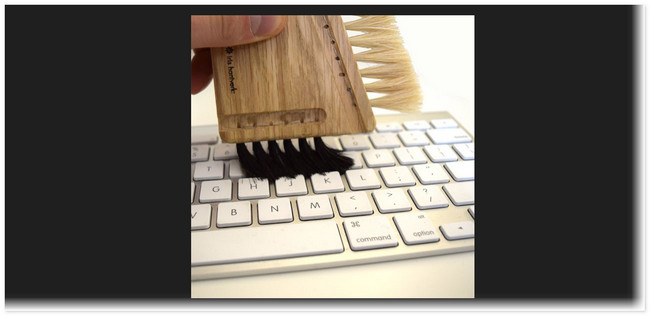
Además, existen geles limpiadores para teclados disponibles. Para limpiar el teclado de tu Mac usándolo, coloca el gel limpiador en la parte superior de tu teclado. Extiéndela y presiónala en la parte del teclado que tenga suciedad. Una vez que lo retires, los pequeños restos vendrán después del gel limpiador.


Con FoneLab Mac Sweep, borrará el sistema, correo electrónico, fotos, archivos basura de iTunes para liberar espacio en Mac.
- Administre fotos similares y archivos duplicados.
- Mostrarle el estado detallado de Mac con facilidad.
- Vacíe el contenedor de basura para obtener más espacio de almacenamiento.
Opción 2. Realizar una limpieza profunda
El método anterior es sólo para la suciedad del teclado que es fácil de eliminar. Pero, ¿qué pasa si hay demasiada suciedad en el teclado de tu Mac o, peor aún, pegajosa? Si ese es el caso, puedes realizar un proceso de limpieza profunda. En este proceso, se recomienda apagar su Mac y no presionar ninguna tecla, lo que puede provocar errores. Si lo está cargando, desenchufe el cargador del tomacorriente.
De todos modos, consulte los pasos a continuación para obtener una guía sobre la limpieza profunda de un teclado Mac.
Paso 1Voltee o ponga la Mac boca abajo. Consigue aire comprimido y úsalo para limpiar los pequeños restos del teclado. Apunta en dirección opuesta al teclado para volarlos. Consigue toallitas desinfectantes y frota el teclado con una fuerza suave.
Paso 2No mojes demasiado el teclado. El motivo es que puede provocar daños en el teclado, o peor aún, en el Mac. Posteriormente, limpia el teclado con un paño seco para eliminar el exceso o agua existente.
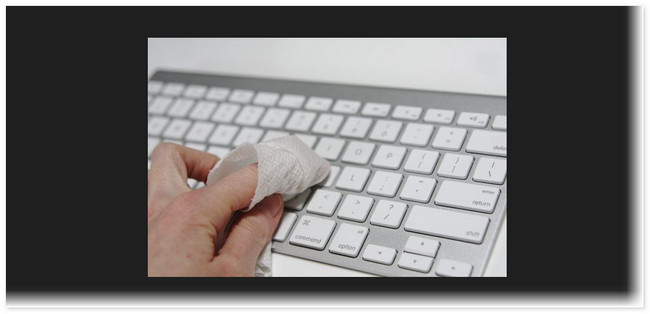
Opción 3. Utilice el teclado Bluetooth como alternativa
Los 2 métodos anteriores son la única forma de limpiar el teclado de su Mac. Si se encuentra en una situación urgente en la que necesita utilizar el teclado de su Mac, puede utilizar un teclado Bluetooth como alternativa. Sin embargo, debes elegir uno compatible para tu Mac.
Afortunadamente, puedes visitar el sitio web https://www.apple.com/ph/shop/mac/accessories/mice-keyboards para ver los modelos de Mac con sus teclados compatibles. Puedes elegir libremente el diseño, según tus deseos.
Paso 1Para realizar pedidos, visite el sitio web mencionado. Después de eso, elija el teclado Bluetooth que desee; Verá la descripción completa en la página siguiente. Marque la Añadir a la cesta en el lado izquierdo de la interfaz principal.
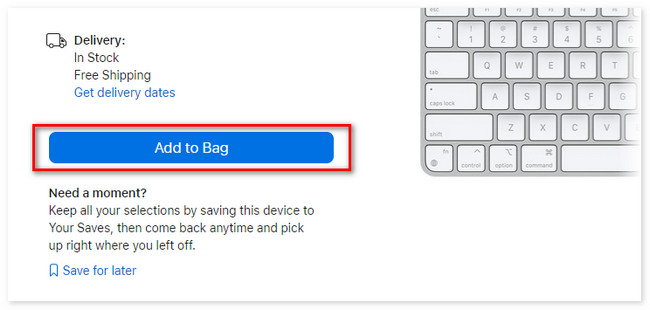
Paso 2Complete la información necesaria y haga clic en PAGAR botón en la parte inferior para confirmar el pedido. Para completar el proceso, codifique la información de facturación que debe ingresar. Si no has iniciado sesión con tu ID de Apple, debes iniciar sesión. Después de eso, confirma el pedido completando la dirección donde lo recibirás.
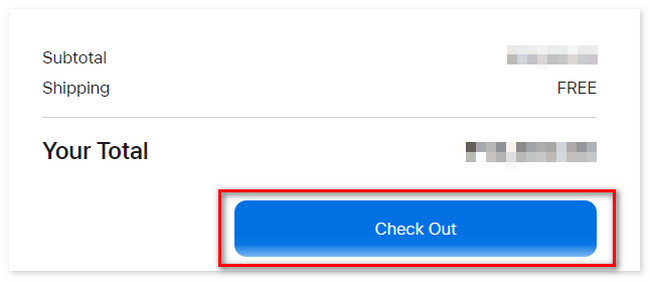
Parte 2. Cómo liberar espacio en Mac mediante FoneLab Mac Sweep
Después de limpiar el teclado del Mac, ¿por qué no limpiar también el Mac liberando algo de espacio? Bueno, ¡eso no es tan difícil como crees! Puedes intentar usar Barrido de Mac FoneLab para limpiar tu Mac eliminando archivos no deseados. Si primero desea conocer sus características, véalas en la lista a continuación.

Con FoneLab Mac Sweep, borrará el sistema, correo electrónico, fotos, archivos basura de iTunes para liberar espacio en Mac.
- Administre fotos similares y archivos duplicados.
- Mostrarle el estado detallado de Mac con facilidad.
- Vacíe el contenedor de basura para obtener más espacio de almacenamiento.
- Si el rendimiento de tu Mac es lento, esta herramienta puede optimiza tu Mac en unos pocos clics.
- Comprobación del rendimiento de la CPU de tu Mac, Disco y Memoria se pueden verificar usando este software.
- Los modelos de Mac compatibles con esta herramienta son iMac, iMac Pro, MacBook, MacBook Air y MacBook Pro.
Ahora, estudiemos cómo usar Barrido de Mac FoneLab. Consulte los métodos detallados a continuación y sígalos en consecuencia.
Paso 1Descarga el software en tu Mac al comienzo del proceso. Para realizar esa acción, visite el sitio web de dicha herramienta y elija el Descargar gratis botón. Tiene un icono de Apple a la izquierda si no puedes localizarlo. Configure la herramienta luego y ejecútela. Posteriormente, elige el limpiador or Kit de herramientas del icono.
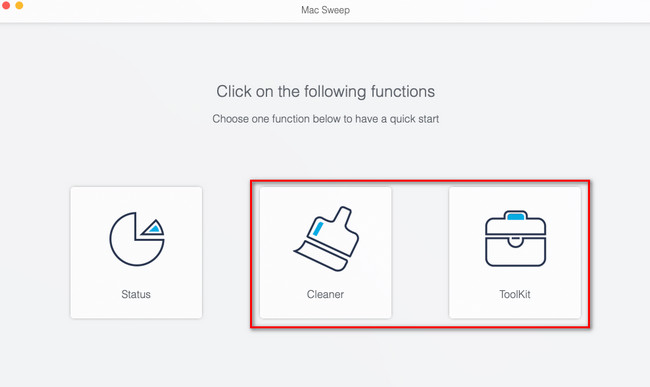
Paso 2Al hacer clic en la función principal que desee, sus otras 6 herramientas aparecerán a la derecha. Haga clic en ellos individualmente para ver su descripción en la interfaz de escaneo. Después de eso, marque la Escanear botón para iniciar el proceso. Empezará en el 70%. Si no está satisfecho con los resultados, haga clic en el Volver a explorar del botón.
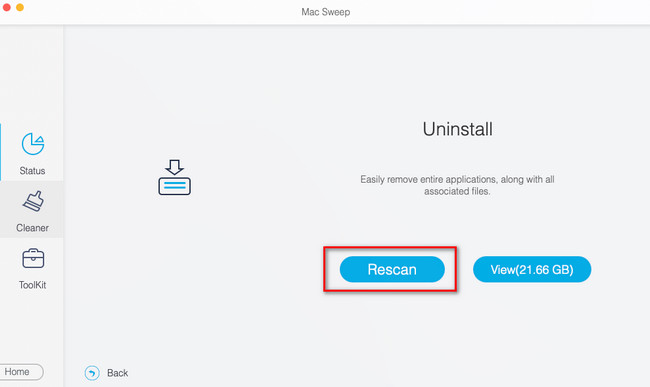
Paso 3El tamaño de los archivos que encontró este software aparecerá en la Ver botón. Por favor haga clic en él después.
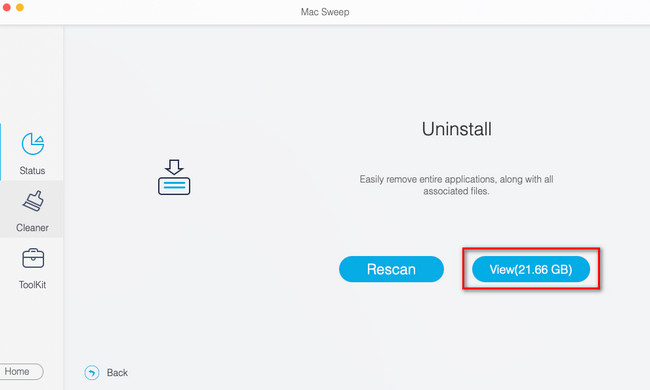
Paso 4Elija los datos de la izquierda que necesita eliminar. Después de eso, haga clic en el Fácil en la parte inferior de la interfaz principal.
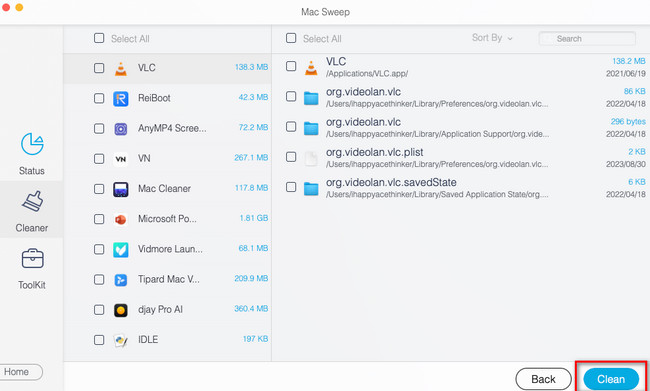

Con FoneLab Mac Sweep, borrará el sistema, correo electrónico, fotos, archivos basura de iTunes para liberar espacio en Mac.
- Administre fotos similares y archivos duplicados.
- Mostrarle el estado detallado de Mac con facilidad.
- Vacíe el contenedor de basura para obtener más espacio de almacenamiento.
Parte 3. Preguntas frecuentes sobre cómo limpiar el teclado de Mac
1. ¿Los teclados tienen modo de limpieza en Mac?
Lamentablemente, no hay modos que puedas usar en una Mac cuando la estás limpiando. Apagarlo es la mejor manera de no escribir nada ni presionar ningún botón mientras limpia la Mac. Como alternativa, puedes utilizar el programa Keyboard Cleaner.
2. ¿Se arruinan los teclados si se mojan?
Depende de lo húmedo que esté. Los teclados tienen una fina capa de membrana en la parte superior que los protege de daños, como el agua. No habrá daños si el agua no penetra profundamente en el teclado de su Mac. Pero si el agua atraviesa la fina capa de membrana de su teclado, le causará daños a largo plazo.
Aprender a limpiar el teclado de tu Mac es fácil, ¿verdad? Bueno, esperamos que el proceso no te cause confusión. Además, considere nuestro programa, Barrido de Mac FoneLab, para eliminar archivos no deseados de tu Mac. En este caso, tendrás más espacio disponible. ¡Descarga la herramienta ahora!

Con FoneLab Mac Sweep, borrará el sistema, correo electrónico, fotos, archivos basura de iTunes para liberar espacio en Mac.
- Administre fotos similares y archivos duplicados.
- Mostrarle el estado detallado de Mac con facilidad.
- Vacíe el contenedor de basura para obtener más espacio de almacenamiento.
